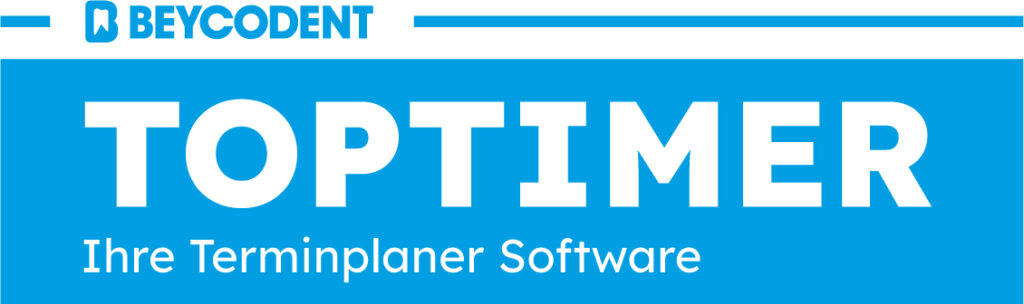Termine anlegen - Kettentermine
Über die Menüauswahl „Termine“ gelangen Sie zu „Termin hinzufügen (Kette)“.
Durch Klicken auf diesen Begriff, öffnet sich ein Fenster „Termine anlegen / ändern“.
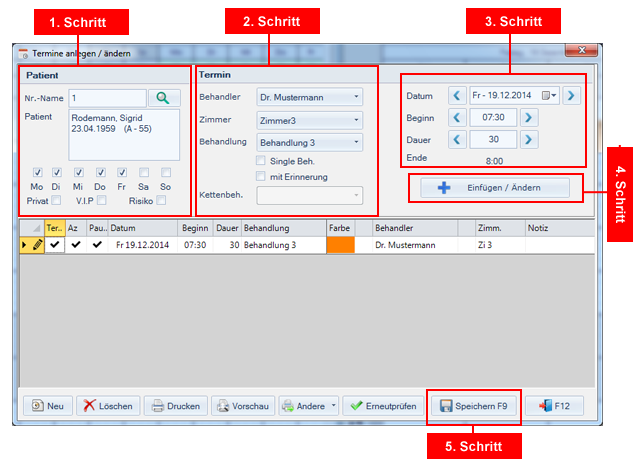
1. Schritt
Patient auswählen:
Den Patienten können Sie per Name oder Nummer (wie oben beschrieben) auswählen.
(Die angezeigten Patienten-Informationen dienen nur zur Information.)
2. Schritt
Termin: Behandler, Zimmer und Behandlung auswählen. Wenn ein Behandler ausgewählt wird, werden auch nur die Zimmer vorgeschlagen, welche dem Behandler zugeordnet wurden. Eine Behandlung können Sie anhand der Auswahl / Combobox auswählen – per Klick auf den kleinen Pfeil rechts im Feld erscheint eine Liste.
Single Behandlung: Durch Aktivierung mit Häkchen wird bei dieser Behandlung der Behandler für weitere Behandlungen, auch in anderen Zimmern, für diese Zeit gesperrt.
Terminerinnerung: Durch Aktivierung mit Häkchen wird bei dieser Behandlung die Terminerinnerung aktiviert.
Kettenbehandlung: Hier wählen Sie eine Behandlung aus der Liste/ Combobox – per Klick auf den kleinen Pfeil rechts im Feld.
3. Schritt
Datum, Beginn und Dauer können bei der Terminvergabe eingegeben werden.
In der Tabelle im unteren Teil können Sie alle zugeordneten Termine mit allen Details sehen.
Diese Liste dient zur Information und Übersicht. Bei Kettenterminen kann durch Doppelklick auf den zu bearbeitenden Termin der Bereich „Termineingabe“ wieder aufgerufen werden – hier können Sie den Termin auf Wunsch noch einmal bearbeiten.
4. Schritt
Der Button ![]() muss nach jeder Eingabe aktiviert werden, damit der TopTimer die Logik überprüft und den Termin in der Liste anzeigt. Sollte ein Konflikt mit einem anderen Termin oder der Arbeitszeit bestehen, wird dies in der Liste angezeigt.
muss nach jeder Eingabe aktiviert werden, damit der TopTimer die Logik überprüft und den Termin in der Liste anzeigt. Sollte ein Konflikt mit einem anderen Termin oder der Arbeitszeit bestehen, wird dies in der Liste angezeigt.
Einige Felder sind in der Liste direkt änderbar.
5. Schritt
Der Vorgang muss IMMER durch anklicken des Buttons ![]() abgeschlossen werden!
abgeschlossen werden!
Hinweis: Für den Patienten können Sie auch hier per Button ![]() einen Termin-Zettel ausdrucken.
einen Termin-Zettel ausdrucken.